將一紙條摺成「匚」狀,停一會後再復原。
- 本動畫中四件作品用相同的骨架作動,
- 左上物件因未設摺曲裕度(二個紙板半厚),所以摺曲處紙材擠陷的現象。
- 右下物作中間有槽口及舌片,但舌片不動,其不動的要領須在Envelop處理。
- Bone Tools
- Skin
- Autokey
- Envelop
一、製作紙條
- 利用box畫出一長方形 (且設其Length=10;Width=40;Height=2 ),轉換為Editable Poly。
- 進入face次物件,選取紙條最扁的一個面。
- 利用Extrude調動係數,設其值為2,做微距離擠塑兩次。
兩次微距擠塑是供之後的彎摺用。
- 接前步驟,做一長距離擠塑,擠塑值設為40。
- 重復步驟3.及4.一次。
- 必要時再進入節點次物件,調整紙條的三段長度。
- 離開次物件。
- 從控制面板之Systems選Bones。
- 在Top觀視埠上,從紙條右緣之中心處開始點按,續在第一摺處點按。
- 續到第二摺處點按。
- 在紙條的左緣按右鍵。
如此,共有四段骨格,最後一段是鑽石形,當結束用,不可省略。做好之骨格應如下圖(可點按放大看細節)。
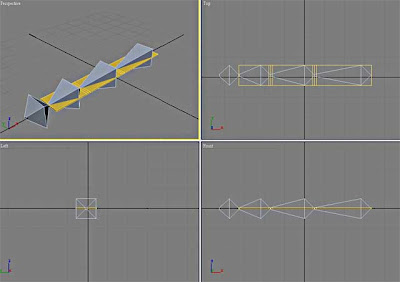 三、編輯骨格
三、編輯骨格- 從主選單之Animation >Bone Tools,選Edit Bones 鈕。
- 依需要直接在觀視埠內對個別骨格做長度、位置等編輯。
- 切換到Front觀視埠,選取根骨格,將它移到紙條厚度的中央處。
- 依需要在Bone Tools對話框內調整各種參數,如Fin的長度等,調整時,要鉤選左方的小方格,再調整各數值。
補充:上述編輯可以利用下列方法簡化
將主工具列上的鎖點設定為2,按右鍵,鉤選Midpoint。再鎖定紙條的邊線中點畫就。
加入Skin修改器的目的是要使紙板像肉一樣依附著骨格。
- 選取紙條物件。
- 從控制面板上的Modifier List選用Skin。
- 從下掛板內選Add鈕。
- 於對話框內選取Bone01;再按Ctrl鍵,增選Bone02及Bone03,再點按Select鈕。
此一動畫,前後共61格,其動畫計畫如下:
00→10格:紙板不動。
10→20格:Bone02轉成90度。
20→30格:Bone03轉成90度。
30→40格:Bone02保持不變。
30→40格:Bone03保持不變。
40→50格:Bone02反轉90度。
50→60格:Bone03反轉90度。
- 啟動Autokey。
- 選取Bone2。
- 動畫滑塊移到第10格,滑鼠放在滑塊上,按右鍵,將Source Time欄的值改為0,按OK。
- 動畫滑塊移到第20格,將Bone2旋轉90度。
- 選取Bone3。
- 動畫滑塊移到第20格,滑鼠放在滑塊上,按右鍵,將Source Time欄的值改為0,按OK。
- 動畫滑塊移到第30格,將Bone3旋轉90度。
- 動畫滑塊移到第40格,滑鼠放在滑塊上,按右鍵,將Source Time欄的值改為30,按OK。
- 選取Bone2。
- 動畫滑塊移到第40格,滑鼠放在滑塊上,按右鍵,將Source Time欄的值改為30,按OK。
- 動畫滑塊移到第50格,將Bone2反轉90度。
- 選取Bone3。
- 動畫滑塊移到第40格,滑鼠放在滑塊上,按右鍵,將Source Time欄的值改為30,按OK。
- 動畫滑塊移到第60格,將Bone3反轉90度。
- File > Save As另存新檔
- 從主選單選Rendering >Render。
- 在對話框內之Range之to欄鍵入60。
因為本範例只做60格動畫。 - 選用畫面大小為320x240。
因為Blogger內瀏覽的動畫大小如此。
- 選Files...鈕,選擇avi格式,輸入檔名及存檔目錄。
- 按Render鈕。
- 出現一對話框,按OK鈕。
補充
- 為了使畫出來的骨格成一直線,可以啟動主工具列上的Angle Snap Toggle,並選用2d,且在對話框內鉤選Grid Line,再畫骨格。
- 為使骨格每次旋轉為90度,啟動主工具列上的Angle Snap Toggle,並將其Angle欄的值更改為90,然後再旋轉。
- 骨格內定是不可render的,骨格可render的要領
19 則留言:
I'm done!
好了~感恩!
哀...ok了..
好...OK
okok
ok啦!
哇哈哈.....ok ok
。。。。
下面有草莓妖怪 母的
好了.....完成^^
完成!!
完成溜~
唉呀~卡到
仰臥起坐
好了!!!
OK的!!
ok~
我也好了@@
終於可以上傳作業了...
= =心靈之友
張貼留言